Hogyan kell telepíteni a Linux Ubuntu második operációs rendszer a Windows 7
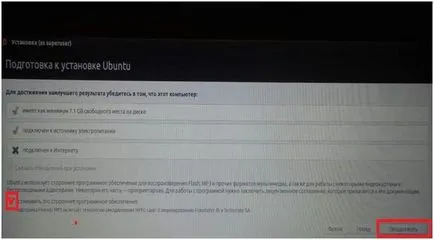
ablak jelenik meg, amely megkérdezi, hogy partíciók voltak a merevlemezen. Elfogadom, hogy ez, kattintson az „Igen” gombra.
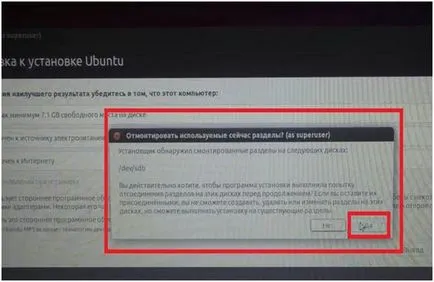
Az „Installation Type” válassza ki a vonal „Install Ubuntu melléjük” és kattintson a „Telepítés most”.
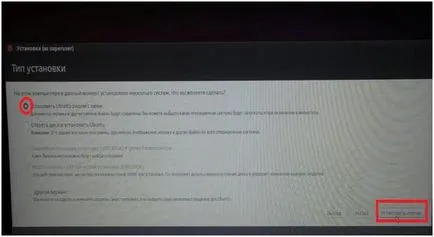
Egy ablak jelenik meg, figyelmeztetve a változtatások lemezre. Ez kattintson a „Tovább” gombra.
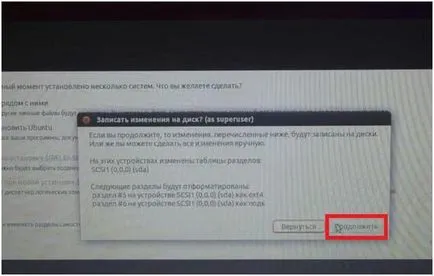
A következő ablakban válassza ki a helyét.
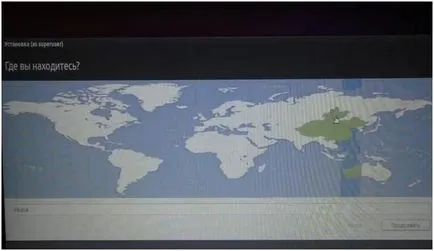
Ezután válassza ki a billentyűzetkiosztást.
A következő ablakban adja meg a nevet és jelszót kért. Megadhat bármilyen kívánt adatokat.
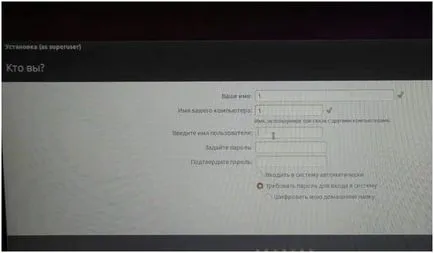
Ezután elkezd közvetlenül telepíteni az Ubuntu operációs rendszer.
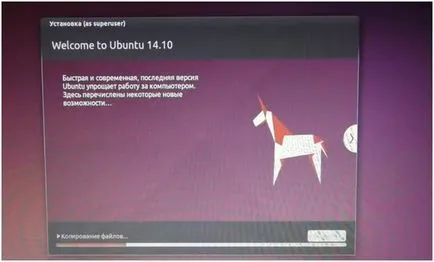
Ha rákattint egy madár a jobb, akkor olvassa el a képességeit a rendszer.
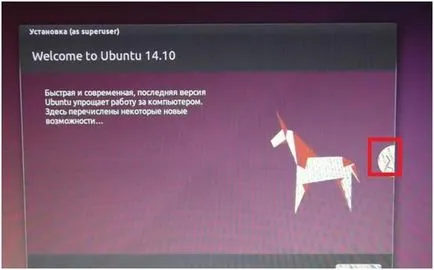
A telepítés után újra kell indítania a számítógépet, hogy elkezdi használni az új rendszert.
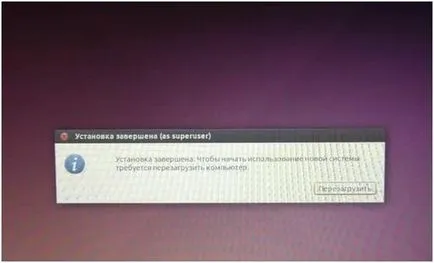
USB flash meghajtó, akkor most kap a kikötő.
Az elején a letöltés számítógép ekkor különböző lehetőségek.
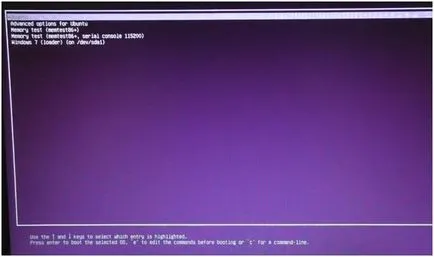
Meg lehet betölteni az Ubuntu operációs rendszer és a Windows 7 vagy vezető 2 memória teszteket.
Válassza ki a kívánt rendszert, és nyomja meg a gombot «Enter».
Az Ubuntu beállításokat, akkor az alapértelmezett rendszerindító operációs rendszer Windows 7. Ebben a megvalósításban betölteni Ubuntu kell választani az operációs rendszer manuálisan, ha szükséges.